在WPS演示中怎样改变超链接的颜色
在WPS演示中过程中可以通过超链接随时跳转到指定的幻灯片、打开指定的网页或其他文件,从而增强演示文稿的交互性,强化演示效果。但是在默认情况下,为文字添加超链接后,文字会变为带下划线的蓝色,如果我们所设计的幻灯片的背景颜色与超链接的颜色相同或相近,就会导致超链接不易辨认(如图1),那么,在WPS演示中可以自定义超链接的颜色吗?

当然可以,方法如下:
1、拖动选中添加了超链接的文字后,单击屏幕右侧“新建演示文稿”窗格右侧的下拉箭头,在弹出菜单中单击“幻灯片设计—配色方案”命令(如图2)后,
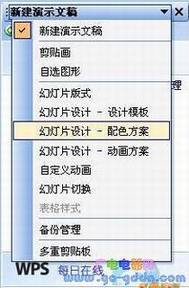
将鼠标移到窗格底部的“编辑配色方案”选项上(如图3)单击,弹出“编辑配色方案”对话框。
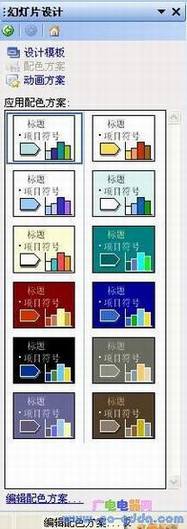
2、单击对话框顶部的“自定义”标签,单击“配色方案颜色”标签下方列表中的“强调文字和超链接”选项前面的蓝色色块(如图4)后,

单击对话框底部的“更改颜色”按钮,在弹出的“强调文字和超链接颜色”对话框中单击所需的色块(如图5)后,再单击“确定”按钮关闭对话框。

3、用同样的方法修改“强调文字和已访问的超链接”的颜色后,单击“编辑配色方案”对话框底部的“应用”按钮,关闭对话框。
瞧,超链接文字的颜色已经变成黄色了(如图6)!

各位朋友,敬请一试!
- 上一篇:如何制作奖状的模板?
- 下一篇:怎么取消WPS2009的消息推送条